电脑锁屏快捷键是哪个?windows电脑锁屏快捷键解锁怎么设置?windows电脑锁屏可以防电脑里的内容被其他同事看到或是防止别人在此期间操作自己的电脑,所以今天小编就来为大家具体讲一讲电脑锁屏快捷键设置教程,有感兴趣的小伙伴可以来看一看哦。
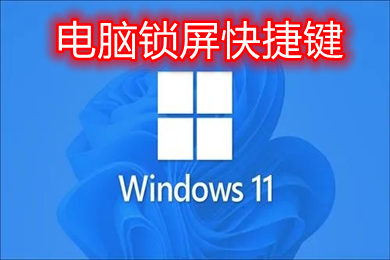
电脑锁屏快捷键
windows系统
1、同时按下【win+L】锁定计算机了;

2、同时按【Ctrl+Alt+Delete】组合键,然后再按下【alt+k】就能锁定计算机了;
3、打开开始菜单,点击左侧栏的头像,选择锁定即可锁屏。
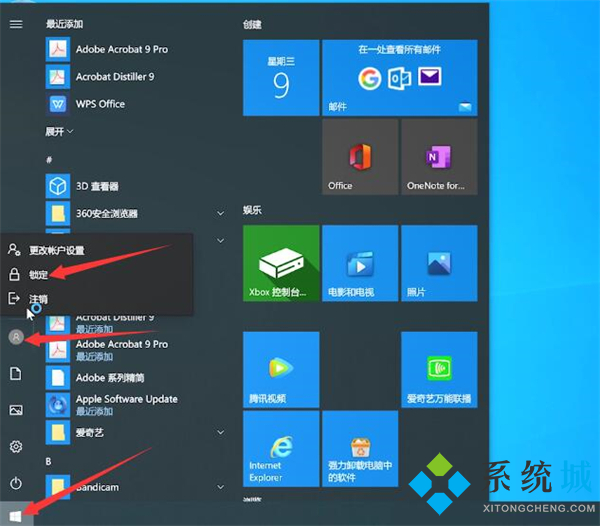
mac系统
1、同时按下【control+cmmand+q】锁定计算机了;

2、同时按住“Ctrl+ Shift”键,加上笔记本键盘上的“开机键(关机键)”,即可锁屏。
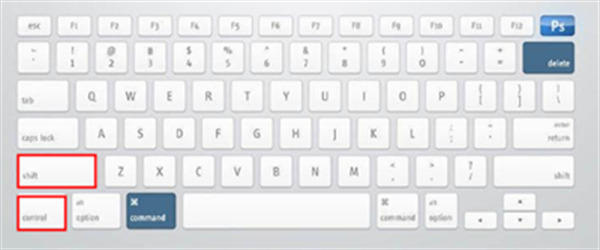
注意使用锁屏快捷键之前是需要设置锁屏密码的,不然锁住了也没用,别人一点就能进了。具体方法如下:
1、首先在电脑桌面上点击开始菜单,点击进入控制面板;
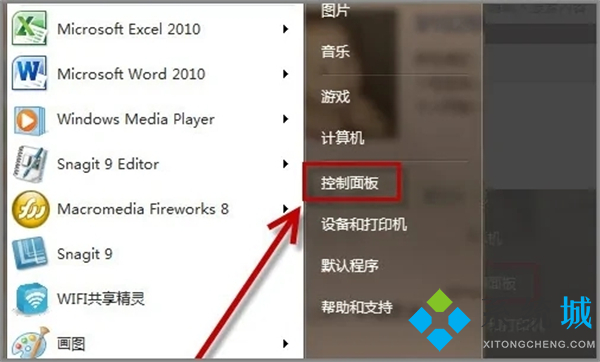
2、点击用户账户和家庭安全;
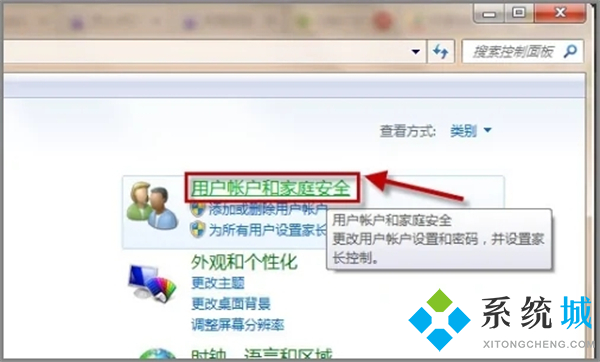
3、接着点击更改windows密码;
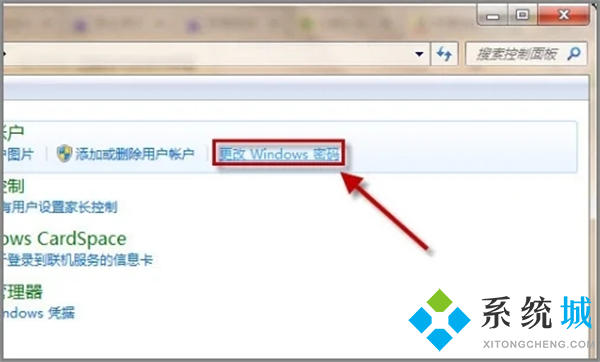
4、然后在弹出的界面点击为您的帐户创建密码进入;
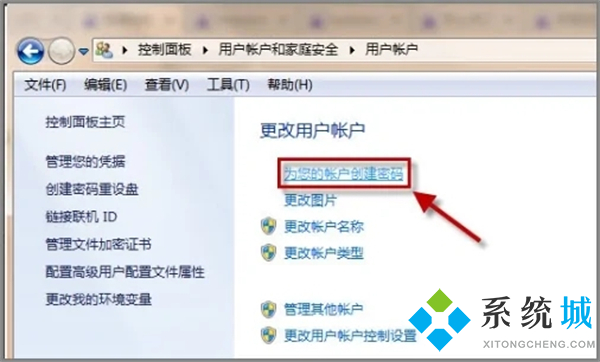
5、此时在管理员界面输入密码,并且点击创建密码即可。
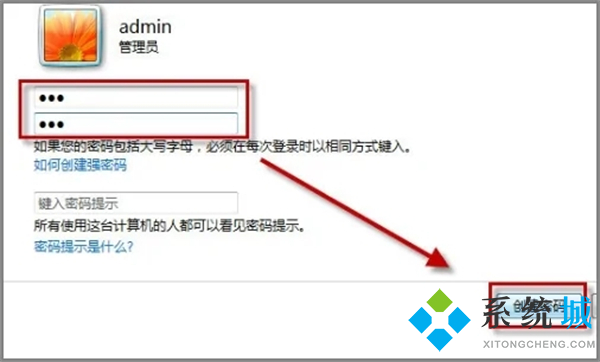
以上就是小编为大家带来的电脑锁屏快捷键的全部内容,希望可以帮到大家。
 站长资讯网
站长资讯网